PHP Editor Apple에서 OnePlus 8T의 분할 화면 작동 방법을 소개합니다. OnePlus 8T는 화면 분할 기능을 지원하므로 두 개의 애플리케이션을 한 화면에 동시에 표시하여 멀티태스킹 효율성을 높일 수 있습니다. 분할 화면 조작을 원할 경우 몇 가지 간단한 단계만 거치면 쉽게 완료할 수 있어 더욱 편리한 휴대폰 조작 경험을 누릴 수 있습니다. 다음으로 OnePlus 8T의 분할 화면 조작 방법에 대해 알아 보겠습니다!
1. 휴대폰을 열고 화면 왼쪽 하단에 있는 메뉴 버튼을 클릭하세요.

2. 멀티 태스킹 인터페이스에 들어가서 애플리케이션을 길게 누른 다음 화면 분할을 클릭하세요.
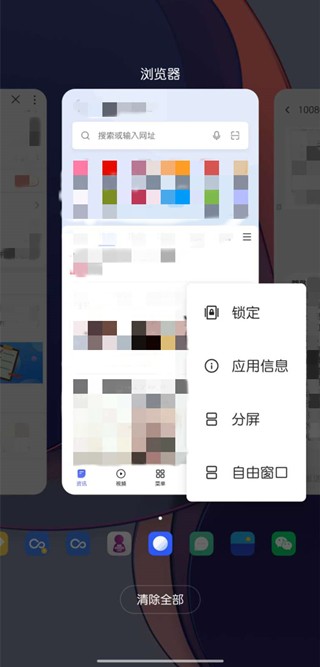
참고: 이 문서는 OnePlus 8t 휴대폰 Hydrogen OS 10.0 시스템에 적용됩니다.
위 내용은 OnePlus 8t에서 분할 화면을 작동하는 방법_OnePlus 8t에서 분할 화면을 작동하는 방법의 상세 내용입니다. 자세한 내용은 PHP 중국어 웹사이트의 기타 관련 기사를 참조하세요!